컴퓨터 사용자 계정 삭제 Windows와 macOS 운영 체제
컴퓨터 사용자 계정 삭제는 Windows와 macOS 운영 체제에서 중요한 관리 작업 중 하나입니다. 이러한 계정을 삭제하는 과정은 사용자 데이터 보안과 시스템 효율성을 유지하는 데 필수적입니다. 본 글에서는 Windows와 macOS 운영 체제에서 컴퓨터 사용자 계정을 삭제하는 방법에 대해 자세히 살펴보겠습니다.

[목차여기]
▼ 아래 정보도 함께 확인해보세요.
✅초파리 없애는 방법 여름철 불청객 초파리, 이렇게 없애세요!

Windows에서 사용자 계정 삭제하기
Windows 운영 체제에서 사용자 계정을 삭제하는 과정은 비교적 간단합니다. 아래의 단계에 따라 진행하면 됩니다.
- 시작 메뉴 열기: 화면 왼쪽 하단에 있는 Windows 아이콘을 클릭하여 시작 메뉴를 엽니다.
- 설정 선택하기: 시작 메뉴에서 설정 아이콘(톱니바퀴 모양)을 클릭합니다.
- 계정 클릭하기: 설정 창에서 '계정' 옵션을 선택합니다.
- 가족 및 다른 사용자 선택하기: 왼쪽 메뉴에서 '가족 및 다른 사용자'를 클릭합니다.
- 삭제할 계정 선택하기: '다른 사용자' 섹션에서 삭제하고자 하는 사용자 계정을 클릭합니다.
- 계정 및 데이터 삭제 선택하기: '계정 삭제' 버튼을 클릭하고, 계정과 관련된 모든 데이터를 삭제할 것인지 확인하는 메시지가 나타납니다. 이때 '계정 및 데이터 삭제'를 선택하면 사용자가 삭제됩니다.
위의 단계를 따르면 Windows에서 사용자 계정을 성공적으로 삭제할 수 있습니다. 계정을 삭제하면 해당 사용자의 파일과 설정도 함께 삭제되므로 주의해야 합니다.
📌 Windows에서 사용자 계정 삭제 방법에 대해 더 알고 싶으신 분들은 아래 링크를 확인해보세요.

macOS에서 사용자 계정 삭제하기
macOS에서 사용자 계정을 삭제하는 과정도 간단합니다. 다음 단계를 따라 진행하면 됩니다.
- 시스템 환경설정 열기: 화면 상단의 Apple 로고를 클릭한 후 '시스템 환경설정'을 선택합니다.
- 사용자 및 그룹 선택하기: 시스템 환경설정에서 '사용자 및 그룹' 아이콘을 클릭합니다.
- 잠금 해제하기: 왼쪽 하단의 잠금 아이콘을 클릭하여 관리자 비밀번호를 입력하여 잠금을 해제합니다.
- 삭제할 사용자 선택하기: 삭제하고자 하는 사용자 계정을 목록에서 선택합니다.
- 계정 삭제 선택하기: 선택한 사용자 아래의 '-' 버튼을 클릭하여 계정을 삭제합니다.
- 삭제 옵션 선택하기: 계정을 삭제할 때, 홈 폴더를 보관할 것인지 삭제할 것인지 선택할 수 있는 옵션이 나타납니다. 필요에 따라 적절한 옵션을 선택한 후 '계정 삭제' 버튼을 클릭합니다.
이 과정을 통해 macOS에서 사용자 계정을 삭제할 수 있습니다. 삭제한 계정의 데이터는 복구할 수 없으므로 신중하게 결정해야 합니다.
📌 macOS 계정 삭제에 대한 더 많은 정보를 원하신다면 아래 링크를 확인해보세요!
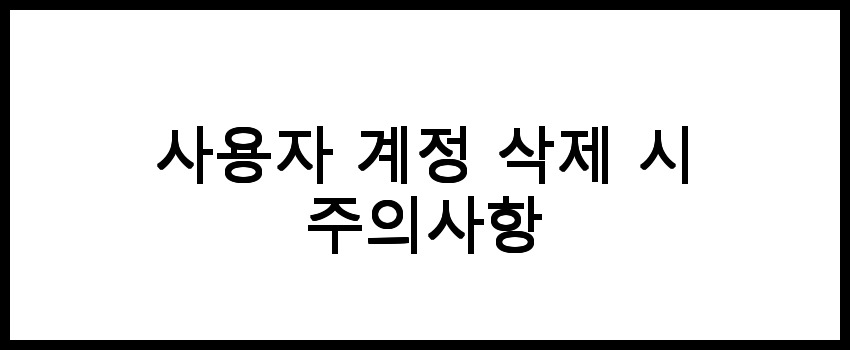
사용자 계정 삭제 시 주의사항
사용자 계정을 삭제하기 전에 몇 가지 주의해야 할 사항이 있습니다. 아래의 사항을 반드시 확인하세요.
- 데이터 백업하기: 삭제할 계정에 중요한 파일이 있는 경우, 반드시 미리 백업해 두는 것이 좋습니다.
- 관리자 계정 확인하기: 삭제할 계정이 현재 사용 중인 관리자 계정이 아닌지 확인해야 합니다. 관리자 계정을 삭제할 경우 시스템에 문제가 발생할 수 있습니다.
- 다른 사용자에게 영향 미치지 않기: 여러 사용자가 함께 사용하는 시스템의 경우, 특정 계정을 삭제할 때 다른 사용자에게 영향을 미치지 않도록 주의해야 합니다.
📌 사용자 계정 삭제 전에 꼭 확인해야 할 사항을 알고 싶으신가요? 아래 링크를 통해 자세한 정보를 확인하세요!
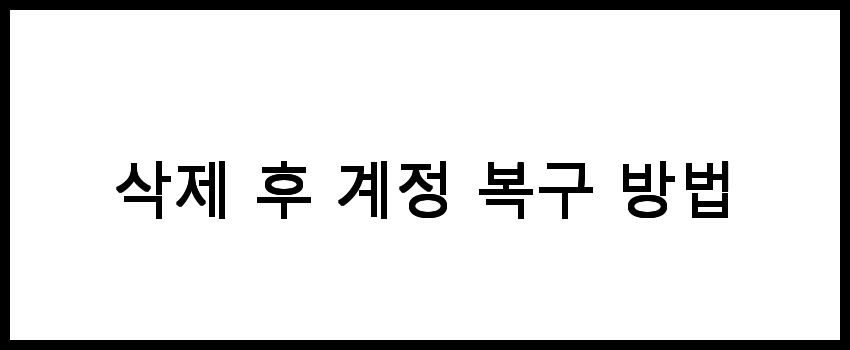
삭제 후 계정 복구 방법
사용자 계정을 삭제한 후에는 일반적으로 해당 계정을 복구할 수 없습니다. 그러나 다음과 같은 방법으로 일부 데이터를 복구할 수 있는 경우가 있습니다.
- 백업에서 복구하기: 사용자가 삭제되기 전에 백업을 해두었다면, 해당 백업에서 데이터를 복원할 수 있습니다.
- 전문 복구 소프트웨어 사용하기: 삭제된 데이터가 저장된 디스크에서 전문 데이터 복구 소프트웨어를 사용하여 복구를 시도할 수 있습니다. 그러나 이 방법은 성공을 보장하지 않으며, 사용자의 경험과 소프트웨어의 효과에 따라 다릅니다.
📌 삭제 후 계정을 복구하고 싶으신 분들은 아래 링크를 참고해보세요.
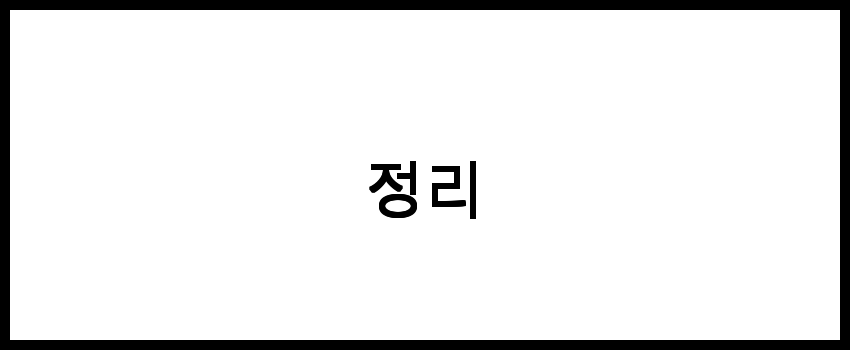
정리
Windows와 macOS에서 사용자 계정을 삭제하는 방법은 각 운영 체제의 설정 메뉴를 통해 쉽게 진행할 수 있습니다. 사용자는 삭제 전 반드시 중요한 데이터를 백업하고, 계정 삭제가 다른 사용자에게 미치는 영향을 고려해야 합니다. 계정 삭제 후에는 일반적으로 복구가 불가능하므로 신중한 결정이 필요합니다. 각 운영 체제의 방법을 숙지하고 필요할 때 적절히 활용하시기 바랍니다.
📌 정리에 대한 더 많은 정보를 원하신다면 아래 링크를 참고해보세요.
자주 묻는 질문 FAQs
질문 1. 컴퓨터 사용자 계정을 삭제하면 데이터는 어떻게 되나요?
사용자 계정을 삭제하면 해당 계정에 저장된 데이터도 삭제됩니다. 따라서 중요한 데이터는 삭제 전에 백업하는 것이 좋습니다.
질문 2. Windows와 macOS에서 계정 삭제 방법은 어떻게 다르나요?
Windows와 macOS에서 계정 삭제 방법은 각 운영 체제의 설정 메뉴를 통해 다르게 접근합니다. Windows는 '설정'에서, macOS는 '시스템 환경설정'에서 계정을 관리할 수 있습니다.
질문 3. 컴퓨터 사용자 계정을 삭제하려면 관리자 권한이 필요한가요?
네, 컴퓨터 사용자 계정을 삭제하려면 관리자 권한이 필요합니다. 일반 사용자 계정으로는 다른 계정을 삭제할 수 없습니다.
결론
컴퓨터 사용자 계정 삭제는 Windows와 macOS 운영 체제에서 시스템을 최적화하고 보안을 강화하는 데 기여합니다. 이를 통해 불필요한 계정을 정리하고, 필요한 데이터만을 효율적으로 관리할 수 있습니다. 따라서, 컴퓨터 사용자 계정 삭제 방법을 숙지하는 것은 모든 사용자에게 매우 중요한 사항입니다.
댓글